Installation de wallabag
Wallabag est une application de lecture différée : une page web vous intéresse mais vous ne pouvez la lire à l’instant ? Sauvegardez-là dans votre wallabag pour la lire plus tard (sur navigateur, application mobile, ou liseuse).
Framasoft propose une instance de wallabag nommée bien entendu… Framabag :-) Pour une présentation plus complète et en images, n’hésitez pas à jeter un œil à notre présentation de wallabag.
N’hésitez pas aussi à consulter la documentation officielle de wallabag (en anglais), riche en informations !

Prérequis
La machine utilisée pour ce tutoriel est la suivante :
- Linux Debian Stretch
- Être administrateur de la machine ou faire partie du groupe sudo
En option, vous pourriez avoir besoin :
- d’un nom de domaine correctement configuré pour rediriger vers votre serveur
- d’un serveur mail opérationnel pour confirmer les nouveaux comptes et la double authentification
Installation
1 - Préparer la terre
![]()
Ma chère Maïté, pour préparer la recette du wallabag, il nous faut quelques ustensiles !
Tout d’abord, nous allons avoir besoin de git pour récupérer les sources, et de curl qui est utilisé en sous-main par wallabag :
sudo apt install git curl
Sans oublier aussi make, zip et unzip qui seront utilisés lors de l'installation de wallabag.
sudo apt install make zip unzip
Vous aurez aussi besoin d'un serveur Web pour afficher les pages. Et rien de tel qu'un serveur rapide et léger pour servir vos pages, du coup, on installe Nginx
sudo apt install nginx
Wallabag utilise aussi PHP pour fonctionner avec moult modules. Rassurez-vous, la plupart sont fournis par défaut ! Pour ceux qui manqueraient potentiellement :
sudo apt-get install php-fpm php-curl php-gd php-tidy php-xml php-mbstring php-bcmath
Pour vérifier que tout ce qu’il faut est installé, un petit php -m
vous indiquera quels sont les modules utilisés par PHP (en ligne de
commande – ce n’est pas forcément ce qui sera utilisé par le serveur web,
mais c'est un moyen simple et rapide de voir si le module est installé).
Vous pouvez aussi vérifier que les modules sont activés pour php-fpm,
en vérifiant quels sont les modules activés dans /etc/php7.0/mods-available/.
Si vous voyez une ligne du genre extension=tidy.so sans point-virgule devant, c’est activé.
Vous devez retrouver ces éléments dans la réponse de php -m :
php-session
php-ctype
php-dom
php-hash
php-simplexml
php-json
php-gd
php-mbstring
php-xml
php-tidy
php-iconv
php-curl
php-gettext
php-tokenizer
php-bcmath
Afin de se connecter à une base de données, wallabag utilise un des modules PDO. Vous aurez donc besoin d’au moins une extension et d’un système de bases de données au choix parmi :
pdo_mysql
pdo_sqlite
pdo_pgsql
Pour la suite, nous utiliseront MariaDB comme serveur de base de données.
Pour cela, on va l'installer lui et son extension PDO.
sudo apt install mariadb-server php-mysql
Enfin, pour gérer les dépendances PHP et construire l’application, il nous faudra Composer :
curl -s http://getcomposer.org/installer | php
sudo mv composer.phar /bin/composer
sudo chown root:root /bin/composer
(respectivement : on récupère l'installeur, on copie dans les exécutables du système et on vérifie que les droits sont bien d'équerre)
2 - Semer
![]()
Maintenant que tout est prêt, la météo est bonne, rentrons dans le vif du sujet !
On va commencer à sécuriser la base de données un minimum. Pour cela, on va réaliser les actions suivantes:
- Mettre un mot de passe pour root
- Désactiver l'accès root depuis l'extérieur
- Supprimer les comptes anonymes
- Supprimer la base test, accessible par les utilisateurs anonymes
Et tout cela, avec la commande :
mysql_secure_installation
Une fois lancée, répondez aux questions suivantes :
Set root password? [Y/n] Y
Remove anonymous users? [Y/n] Y
Disallow root login remotely? [Y/n] Y
Remove test database and access to it? [Y/n] Y
Reload privilege tables now? [Y/n] Y
Une fois la base sécurisée, on va créer la base de données de wallabag et l'utilisateur associé :
mysql -u root -p
CREATE DATABASE wallabag;
GRANT ALL PRIVILEGES ON wallabag.* TO 'wallabag'@'localhost' IDENTIFIED BY 'un_mot_de_passe';
FLUSH PRIVILEGES;
exit;
On se place ensuite dans le répertoire de Nginx (dans notre installation,
/var/www/html) et on récupère les sources de wallabag :
cd /var/www/html
sudo -u www-data git clone https://github.com/wallabag/wallabag.git
Une fois que tout est téléchargé, on rentre dans le dossier fraîchement créé, et on lance l'installation dans la pure tradition de Linux :
cd wallabag
sudo -u www-data make install
Au lancement de la dernière commande ci-dessus, make va préparer le package wallabag pour qu’il soit utilisable, et vous posera des questions sur la configuration à générer. Laissez les options par défaut si vous ne savez pas quoi mettre.
Quelques recommandations tout de même :
- dans le cas de SQLite, bien mettre l’utilisateur
database_usercomme celui de nginx (iciwww-data), sinon il lui sera difficile d’y accéder. - il est préférable (mais pas indispensable) de renseigner un serveur
mail fonctionnel, car il peut servir pour créer et vérifier les comptes,
ainsi que pour la double authentification (
twofactor).
À titre d’exemple, la configuration utilisée dans le cadre de ce tutoriel :
Creating the "app/config/parameters.yml" file
Some parameters are missing. Please provide them.
database_driver: pdo_mysql
database_host: 127.0.0.1
database_port: null
database_name: wallabag
database_user: wallabag
database_password: un_mot_de_passe
database_path: null
database_table_prefix: wallabag_
database_socket: null
database_charset: utf8mb4
domain_name: 'https://wallabag.chez-vous.tld'
mailer_transport: smtp
mailer_host: smtp.wallabag.chez-vous.tld
mailer_user: no-reply@wallabag.chez-vous.tld
mailer_password: GrzUPdlZFuQhkYYyUFkMuw9ZQOSZlNhW
locale: fr
secret: 6YDYeAwERsj0hhTND4mOjfOPRrGp9zzQ
twofactor_auth: false
twofactor_sender: no-reply@wallabag.chez-vous.tld
fosuser_registration: true
fosuser_confirmation: true
from_email: no-reply@wallabag.chez-vous.tld
rss_limit: 50
rabbitmq_host: localhost
rabbitmq_port: 5672
rabbitmq_user: guest
rabbitmq_password: guest
rabbitmq_prefetch_count: 10
redis_scheme: tcp
redis_host: localhost
redis_port: 6379
redis_path: null
redis_password: null
Vous voulez changer un paramètre plus tard ? Tant pis, il faudra tout
réinstaller ! ;-) Blague à part, ces paramètres peuvent se retrouver
dans le dossier d’installation de wallabag, plus précisément dans le
fichier app/config/parameters.yml.
Et voila ce que vous devrez avoir :
Installing Wallabag...
Step 1 of 5. Checking system requirements.
+-----------------+--------+----------------+
| Checked | Status | Recommendation |
+-----------------+--------+----------------+
| PDO Driver | OK! | |
| curl_exec | OK! | |
| curl_multi_init | OK! | |
+-----------------+--------+----------------+
Success! Your system can run Wallabag properly.
Step 2 of 5. Setting up database.
Creating database and schema, clearing the cache
Step 3 of 5. Administration setup.
Would you like to create a new admin user (recommended) ? (Y/n)Y
Username (default: wallabag) :
Password (default: wallabag) : sup3rm0td3p4ssed3r0x0r
Email:
Step 4 of 5. Config setup.
Step 5 of 5. Installing assets.
Wallabag has been successfully installed.
Just execute `php bin/console server:run --env=prod` for using wallabag: http://localhost:8000
(n’oubliez pas de renseigner – et mémoriser – le compte admin comme demandé dans l’étape 3)
Enfin pour finaliser et faire bonne mesure, on s’assure que le dossier
wallabag fraîchement préparé appartient bien au même utilisateur que Nginx :
sudo chown -R www-data:www-data /var/www/html/wallabag/
Voilà, wallabag est installé ! Vous pouvez le tester avec un serveur
local en lançant php bin/console server:run --env=prod et en allant
voir sur http://[ip-de-votre-serveur]:8000 (pour tester uniquement !).
3 - Arroser
![]()
La plupart d’entre vous voudront sûrement le mettre derrière un serveur
web (fortement recommandé si ce n’est pas un simple serveur de test !).
Dans notre configuration, il s’agit de Nginx. Les fichiers de configuration
des sites se trouvent dans /etc/nginx/sites-available, nous allons
donc créer la configuration à cet endroit :
cd /etc/nginx/sites-available/
nano wallabag.mydomain.tld
Reste à remplir ce fichier :
server {
server_name domain.tld www.domain.tld;
root /var/www/html/wallabag/web;
location / {
# try to serve file directly, fallback to app.php
try_files $uri /app.php$is_args$args;
}
location ~ ^/app\.php(/|$) {
# Si vous utilisez PHP 5 remplacez
# /run/php/php7.0 par /var/run/php5
fastcgi_pass unix:/run/php/php7.0-fpm.sock;
fastcgi_split_path_info ^(.+\.php)(/.*)$;
include fastcgi_params;
# When you are using symlinks to link the document root to the
# current version of your application, you should pass the real
# application path instead of the path to the symlink to PHP
# FPM.
# Otherwise, PHP's OPcache may not properly detect changes to
# your PHP files (see https://github.com/zendtech/ZendOptimizerPlus/issues/126
# for more information).
fastcgi_param SCRIPT_FILENAME $realpath_root$fastcgi_script_name;
fastcgi_param DOCUMENT_ROOT $realpath_root;
# Prevents URIs that include the front controller. This will 404:
# http://domain.tld/app.php/some-path
# Remove the internal directive to allow URIs like this
internal;
}
# return 404 for all other php files not matching the front controller
# this prevents access to other php files you don't want to be accessible.
location ~ \.php$ {
return 404;
}
error_log /var/log/nginx/wallabag_error.log;
access_log /var/log/nginx/wallabag_access.log;
}
-
Attention ! pour ceux qui ont l’habitude de configurer avec un
index.html/phpà la racine, ici il faut pointer vers le sous-dossierwebet le fichierapp.php. -
Changez le
server_nameà votre sauce bien sûr, selon les domaines et redirections DNS que vous préférez (nous avons mis icidefault_servercar notre instance de test n’avait pas besoin de plus)
Reste à activer cette configuration et redémarrer Nginx pour qu’il la prenne en compte :
cd /etc/nginx/sites-enabled/
sudo ln -s ../sites-available/wallabag
sudo systemctl restart nginx
Plus qu’à aller sur l’adresse souhaitée (à défaut l’adresse IP du serveur) et vous connecter avec le compte admin précédemment créé.
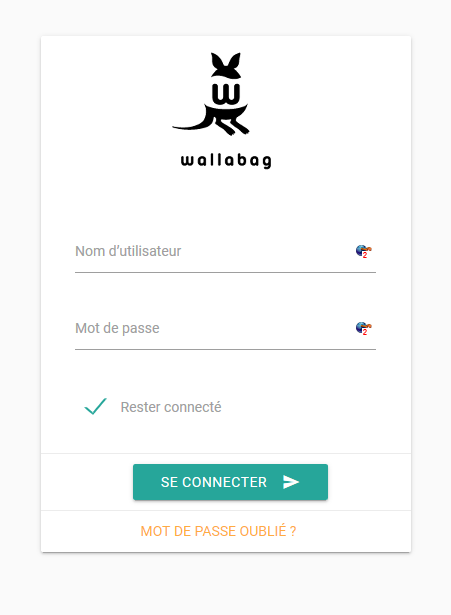
Dans l’état actuel, si vous n’avez pas renseigné de serveur mail,
les utilisateurs ne pourront pas créer de compte par eux-mêmes.
Deux solutions possibles : intercepter le mail qui ne s’enverra pas dans
votre mailqueue (sudo mailq), ou créer vous-même l’utilisateur via
l’interface de l’admin : Configuration > Créer un compte
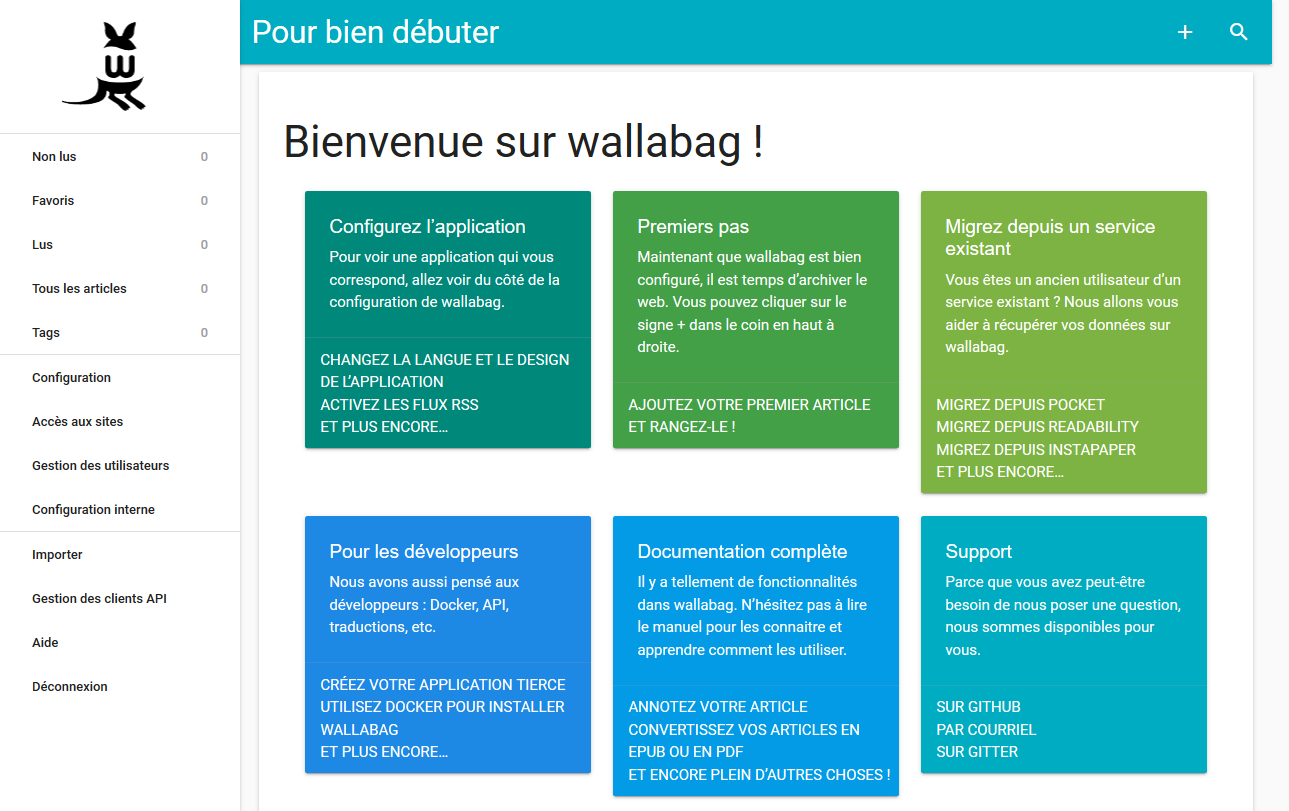
4 - Pailler
![]()
Bloquer l’inscription spontanée
Il est désormais possible de bloquer l'inscription de nouveaux utilisateur! Ce N'était pas le cas dans les versions précédentes.
Pour désactiver les nouveaux utilisateurs, il faudra modifier le paramètre
fosuser_registration à false au lieu de true dans le fichier app/config/parameters.yml.
Une fois la modification effectuée, videz le cache de wallabag pour prendre en compte la modification :
sudo -u www-data php bin/console cache:clear -e prod
Mettre en place les traitements asynchrones
Vous avez installé wallabag, il tourne parfaitement mais manque de chance, vous ou l'un de vos utilisteurs n'arrive pas à importer ses milliers d'articles provenant de Pocket ?
Vous avez deux solutions. Soit vous désactivez l'import, mais ça, c'est pas très sportif. Soit vous mettez des tâches asynchrones. Grâce à ces tâches, on va pouvoir importer les articles, non pas d'un bloc, mais petit à petit, histoire de ne pas saturer le serveur. Et pour cela, rien de tel que RabbitMQ pour réaliser tout cela.
Et pour commencer, on va l'installer sur le serveur depuis le dépôt de RabbitMQ plus à jour que ceux de Debian :
wget https://www.rabbitmq.com/rabbitmq-signing-key-public.asc
sudo apt-key add rabbitmq-signing-key-public.asc
sudo apt-get update
sudo apt install rabbitmq-server
La configuration par défaut de wallabag est capable de se connecter directement
sur RabbitMQ, de ce fait, il n'y a rien à faire. Cependant, si RabbitMQ est déjà
installé et configuré différement, il vous faudra modifier le fichier app/config/parameters.yml
en conséquence.
Une fois la configuration effectuée, il est temps de mettre en place les services systemd.
On va donc créer plusieurs scripts systemd en tant que root, et pour commencer, celui permettant d'importer ses favoris issus de Chrome.
Pour commencer, créez le script avec nano /etc/systemd/system/wallabag-chrome.service.
Et collez le contenu suivant :
[Unit]
Description=wallabag-import-chrome
After=rabbitmq-server.service
[Service]
Type=simple
User=www-data
WorkingDirectory=/var/www/html/wallabag
ExecStart=/usr/bin/php bin/console rabbitmq:consumer -e=prod import_chrome -w
TimeoutSec=15
Restart=always
[Install]
WantedBy=multi-user.target
Pour Firefox, nano /etc/systemd/system/wallabag-firefox.service :
[Unit]
Description=wallabag-import-firefox
After=rabbitmq-server.service
[Service]
Type=simple
User=www-data
WorkingDirectory=/var/www/html/wallabag
ExecStart=/usr/bin/php bin/console rabbitmq:consumer -e=prod import_firefox -w
TimeoutSec=15
Restart=always
[Install]
WantedBy=multi-user.target
Pour Instapaper, nano /etc/systemd/system/wallabag-instapaper.service :
[Unit]
Description=wallabag-import-instapaper
After=rabbitmq-server.service
[Service]
Type=simple
User=www-data
WorkingDirectory=/var/www/html/wallabag
ExecStart=/usr/bin/php bin/console rabbitmq:consumer -e=prod import_instapaper -w
TimeoutSec=15
Restart=always
[Install]
WantedBy=multi-user.target
Pour Pocket, nano /etc/systemd/system/wallabag-pocket.service :
[Unit]
Description=wallabag-import-pocket
After=rabbitmq-server.service
[Service]
Type=simple
User=www-data
WorkingDirectory=/var/www/html/wallabag
ExecStart=/usr/bin/php bin/console rabbitmq:consumer -e=prod import_pocket -w
TimeoutSec=15
Restart=always
[Install]
WantedBy=multi-user.target
Pour readability, nano /etc/systemd/system/wallabag-readability.service :
[Unit]
Description=wallabag-import-readability
After=rabbitmq-server.service
[Service]
Type=simple
User=www-data
WorkingDirectory=/var/www/html/wallabag
ExecStart=/usr/bin/php bin/console rabbitmq:consumer -e=prod import_readability -w
TimeoutSec=15
Restart=always
[Install]
WantedBy=multi-user.target
Pour wallabag v1, nano /etc/systemd/system/wallabag-wallabagv1.service :
[Unit]
Description=wallabag-import-wallabagv1
After=rabbitmq-server.service
[Service]
Type=simple
User=www-data
WorkingDirectory=/var/www/html/wallabag
ExecStart=/usr/bin/php bin/console rabbitmq:consumer -e=prod import_wallabag_v1 -w
TimeoutSec=15
Restart=always
[Install]
WantedBy=multi-user.target
Pour wallabag v2, nano /etc/systemd/system/wallabag-wallabagv2.service :
[Unit]
Description=wallabag-import-wallabagv2
After=rabbitmq-server.service
[Service]
Type=simple
User=www-data
WorkingDirectory=/var/www/html/wallabag
ExecStart=/usr/bin/php bin/console rabbitmq:consumer -e=prod import_wallabag_v2 -w
TimeoutSec=15
Restart=always
[Install]
WantedBy=multi-user.target
Les services étant créées, on va demander à systemd de recharger sa liste de services.
systemctl daemon-reload
Puis on active les services que l'on vient de créer.
systemctl enable wallabag-*
Et pour finir, on les démarre.
systemctl start wallabag-*
Pour finir, les services sont actifs, maintenant, il faut indiquer à wallabag d'utiliser RabbitMq. Connectez-vous avec l'administrateur wallabag, allez dans Configuration interne, Import et activez RabbitMQ en mettant 1 dans le champ correspondant. N'oubliez pas d'appliquer, et vous pourrez enfin réussir vos imports en toute sérénité.

Problème de sessions expirées avec LXC
Si vous utilisez LXC pour gérer vos machines virtuelles, vous risquez d'obtenir des messages d'erreur dans les logs. C'est un bug6 référencé chez Debian qui est toujours ouvert. Pour le contourner, il faut désactiver le service et le lancer par cron, sans passer par systemd.
Pour désactiver le service :
systemctl disable phpsessionclean.timer ; systemctl stop phpsessionclean.timer
Modifiez ensuite le fichier /etc/cron.d/php
##09,39 * * * * root [ -x /usr/lib/php/sessionclean ] && if [ ! -d /run/systemd/system ]; then /usr/lib/php/sessionclean; fi
09,39 * * * * root [ -x /usr/lib/php/sessionclean ] && /usr/lib/php/sessionclean
Mettre à jour wallabag
Il vous suffit de reprendre les dernières sources et de les réinstaller avec make update.
Reprenez le chapitre « Semer » et procédez à l’installation, en reprenant
la base de données existante (faites un backup à minima de votre base
de données avant !
Comme on dit de l’autre côté de la Manche, Better safe than sorry :-) ).